Всички методи за въвеждане на iPhone в DFU режим на различни модели

- 3250
- 1043
- Lowell Altenwerth
Обективно си струва да се признае, че мобилните устройства от Apple работят по -стабилни и по -надеждни от много от техните конкуренти, базирани на Android. Освен ако само водещите модели не могат да наложат борба в този компонент и дори тогава не всички.
Такава процедура като възстановяване на фърмуера на iPhone е необходима изключително рядка. Но понякога не можете да направите без него.

За да върнете смартфона на Apple във фабричната форма, решавайте проблеми, свързани с нестабилност и проблеми, в резултат на неуспешна актуализация или система за система, можете да използвате режима DFU.
Не всички собственици на iPhone разбират за какво говорим. И доста често много възприемат DFU като режим на възстановяване, като се имат предвид тези понятия синоними. Всъщност това не е така.
Концепцията за режим DFU
Самата концепция за DFU е съкращение. Дешифрирана като актуализация на фърмуера на устройството.
Тук говорим за специален режим на ниско ниво на актуализиране и възстановяване на фърмуера за телефоните на компанията, която Apple работи на базата на iOS мобилната операционна система.
Важно. Важна характеристика на работата в този режим е, че графичната обвивка на устройството не се зарежда и устройството не реагира на натискания на клавиши по никакъв начин.Като се има предвид функционалната цел, позволявайки ви да възстановите мобилната операционна система, DFU е объркан с режима на възстановяване, тоест режим на възстановяване. Но дори навън разликата между тях е впечатляваща. Когда. Ако активирате режима на възстановяване, тогава на екрана се появява графичен индикатор за връзка с компютър.

Режимът на възстановяване, тоест режим на възстановяване, се използва за възстановяване на операционната система на Apple Mobile с метода на софтуера. Всички данни остават на техните места. Но системните файлове се възстановяват поради оригиналния използван фърмуер или връщане (архивиране) към работната версия.
Що се отнася до DFU, тук говорим за режима на възстановяване в режим Bootloader. В този случай има цялостно изтриване на всички файлове и данните се пренапиляват поради оригиналния фабричен фърмуер.
Всъщност режимът на възстановяване може да се сравнява с зареждането на машина за резервно копие, докато DFU е пълноценна мобилна операционна система за преинсталиране. Това е лесно да се сравнява с компютъра. Може да се съсипе обратно с помощта на точката за възстановяване или напълно да инсталира ОС. Разликата не е трудна за разбиране.
Тезата трябва да бъде направена следните заключения:
- Режимът на възстановяване се използва за извършване на меко възстановяване на мобилната операционна система, когато нямаше сериозни повреди и грешки.
- DFU ви позволява да върнете ОС в живот дори с тежки щети и неуспех.
- Не е необходимо да изключвате устройството, за да отидете в менюто за възстановяване. Този режим се активира чрез iOS.
- DFU работи само в комбинация с програмата iTunes.
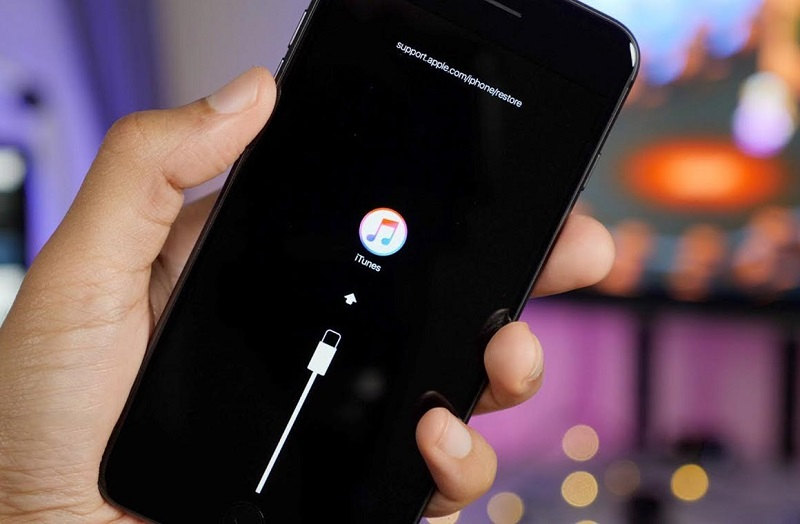
Следователно, не бъркайте тези 2 понятия.
Внимание. Преходът към режима на DFU се счита за екстремна мярка при елиминиране на проблемите с iPhone.Така че първо трябва да опитате алтернативни методи, преди да преинсталирате напълно мобилната операционна система.
Входна процедура
Като се има предвид възможните сериозни грешки и неизправности в iOS, много собственици на смартфони на Apple могат да бъдат попитани за това как да влезете в този DFU режим на iPhone 7 и други версии на популярното устройство на Apple Tree.
Всъщност как можете да въведете вашия iPhone в режим на реанимация на DFU зависи от версията на смарт телефона от Apple. Това се дължи на различната организация на мениджърските елементи.
Например, за да въведете вашия iPhone 5S в режим DFU, трябва да направите малко различни манипулации, отколкото когато трябва да влезете в режима на DFU на устройството тип iPhone 8.

Следователно последователността на действията е различна. И има 3 възможни опции, в зависимост от функциите на iPhone:
- устройства с физически бутон "Начало";
- модели със сензорен ключ;
- Телефони с функция за лице на лицето.
Отделно трябва да разберете как да прехвърлите своя iPhone в този авариен режим DFU, ако бутоните не работят. Ситуацията е рядка, но все пак се случва. И затова е необходимо да се намери решение за нея.
Физически бутони
Това е от значение за старите модели. Ако трябва да прехвърлите вашия iPhone 6s или iPhone SE в режим на спешни случаи DFU, тогава трябва да използвате следните инструкции. Това е единственият начин за преобразуване на устройството в съответния режим.
Този метод е подходящ за всеки iPhone, който осигурява наличието на физическия бутон "Начало" (Начало).

Ако не знаете как да активирате режима на аварийно реанимация на операционната система, тоест DFU, на вашия iPhone 6, тогава започнете от следните инструкции:
- Използвайки кабел от комплекта, свържете устройството към компютъра;
- Изключете iPhone и изчакайте дисплеят да излезе напълно;
- Когда Кранна перестанет поудсвеаватьсс, К -мите клавиу -уитаня на 3 Схекуны;
- Веднага след това щракнете и не пускайте централния бутон „Начало“;
- Успоредно с това бутонът за захранване също трябва да остане в закрепеното състояние;
- След 10 секунди освободете само бутона, отговорен за храната;
- Вторият затворен ключ се държи за още 5 секунди.
Черният екран на Smart Apple телефон подсказва, че в крайна сметка iPhone е прехвърлен в режима на DFU. Ако входът в DFU е успешен, тогава ще има чудесна възможност за възстановяване на производителността на мобилната операционна система.
В ситуации, в които логото на компанията Apple се появява на дисплея, нещо се обърка. Тоест започна процесът на стандартно зареждане на iOS. Трябва да повторите процедурата, ясно да се придържате към препоръките.
Бутон за докосване
Но можете да въведете вашия iPhone 7 в режим DFU с малко по -различна схема. Това е уместно за всички сравнително нови модели, които се появяват след 6s.
Разликата е, че старите модели са имали физически бутон, докато след въвеждането на функцията за защита на влагата, този ключ трябва да бъде премахнат. Вместо това се появи бутон за докосване. Именно заради това разликите се появиха в това как да се преведе iPhone 7 в понякога спестяващия режим на DFU.
Това се отнася за всички устройства, произведени след 6s и преди появата на iPhone x. След като най -усъвършенстваните версии вече са преминали към идентификатора на лицето. Но за тях малко по -късно.
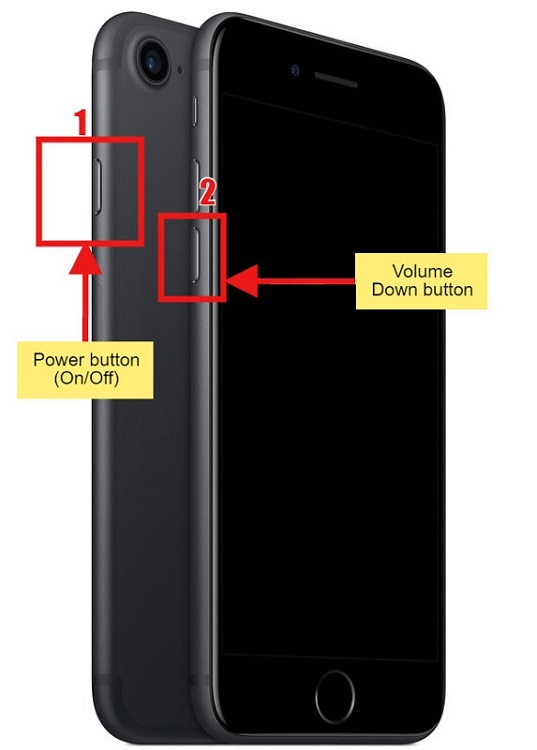
Ако имате iPhone с бутон за докосване, след това да преминете в режим на спешни случаи, трябва:
- Свържете интелигентен Apple телефон към компютъра с оригиналния кабел;
- Изключете смартфона, като изчакате пълното изключване на екрана;
- След като дисплеят изгасне, притиснете бутона, отговорен за храната за 3 секунди;
- Успоредно с това, бутонът за намаляване на силата на звука се притиска, без да се освобождава първия ключ;
- След 10 секунди бутонът за захранване трябва да бъде освободен;
- Контролът на силата на звука трябва да остане в затворено състояние за още 5 секунди.
Ако смартфонът се показва от неподвижния черен екран, тогава процедурата за преход се оказа правилна и успешна.
Ако дисплеят показва логото на компанията на компанията, тогава нещо е направено нередно и трябва да повторите опита.
Цялата разлика е, че се използват други бутони. Общият принцип остава непроменен.
Лицев идентификатор
Има още една ситуация. Прилага се за телефоните от серията iPhone, които напълно загубиха бутона на предния панел и вместо него имаше функция на идентификация в лицето. Тоест лиценз.
Съответната функционалност стана достъпна на iPhone X и при всички следващи нови модели. Има собствена инструкция относно това как да прехвърлите iPhone X в режим на възстановяване на спешни случаи DFU.
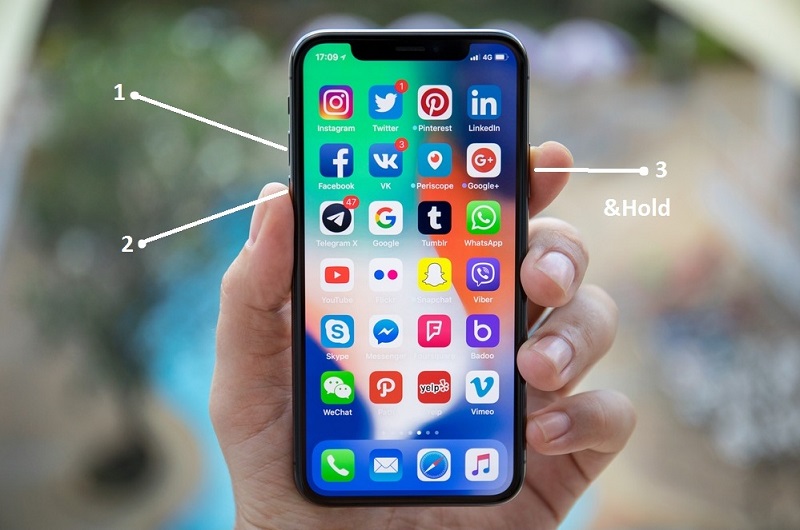
Процедурата е стъпка по стъпка, както следва:
- Смартфонът е свързан към компютъра, използвайки съответния кабел;
- Бутоните, отговорни за регулирането на силата на звука, се натискат последователно;
- Първо трябва да натиснете клавиша, за да увеличите силата на звука;
- След това се натиска незабавно бутон, което намалява интензивността на звука;
- След това трябва да натиснете и затегнете бутона за захранване;
- Когато екранът изгасне, ключът е закрепен, за да се намали силата на звука;
- Успоредно с това, ключът за захранване се държи за още 5 секунди.
Погледнете дисплея. Ако има лого с изображението на плод, известен по целия свят, по време на прехода е направена грешка и смартфонът току -що започна да качва операционната система. Повторете опита стриктно следвайки инструкциите.
Същото ще трябва да се направи, ако трябва да влезете в версията на iPhone XR в режим на спешна помощ на DFU и най -новите модификации на смарт телефон на Apple.
Без бутони
Има още един въпрос, който може да заинтересува някои потребители на смартфони на Apple. Той е свързан с това дали ще е възможно да влезете в устройството в режим на спешни случаи, ако физическите бутони са дефектни.
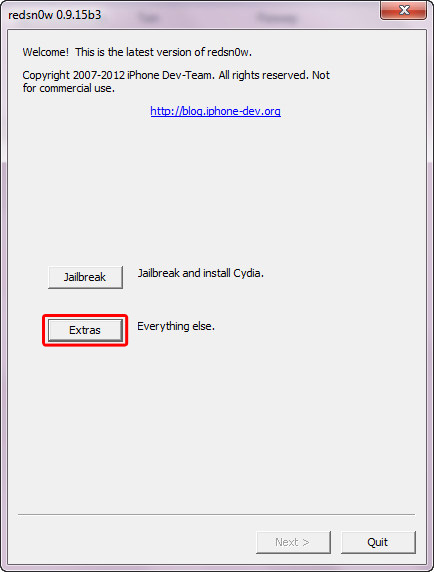
Като начало е важно да се разбере, че подобна ситуация не е най -доброто от гледна точка на по -нататъшно използване от смартфон. Препоръчва се да се свържете с сервизния център и там, за да се опитате да възстановите производителността на ключовете.
Но така се случва, че бутоните не работят и отиват в режима на спешни случаи DFU все още ви трябват. Можете да направите това.
Внимание. За да отидете в този режим, когато физическите бутони не са налични, трябва да превърнете оригиналния мобилен фърмуер в обичай.Доста проста, но много полезна помощна програма, наречена RedsNow, ще помогне тук. Той е достъпен за различни версии на операционните системи, включително Windows и MacOS.
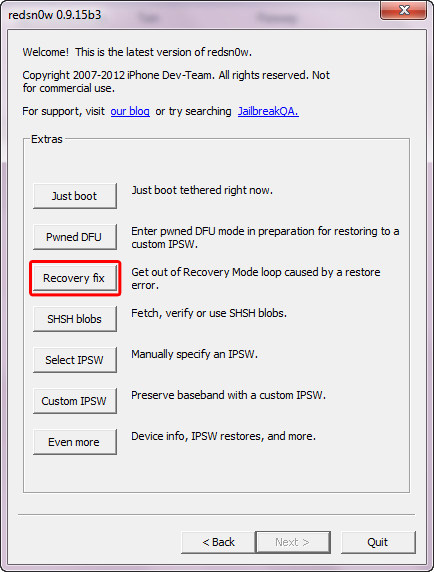
Последователността на процедурите ще бъде приблизително следното:
- Изтеглете и запазете на компютъра подходящ фърмуер за последваща интеграция в телефона;
- Изтеглете самата помощна програма;
- Стартирайте приложението;
- В прозореца, който се появява, щракнете върху екстри;
- След това щракнете върху елемента „още повече“;
- В следващия прозорец щракнете върху менюто DFU IPSW;
- Ще се появи прозорец с името „DFU-Mode ...“, където просто трябва да кликнете върху клавиша OK;
- Чрез отворените файлове изберете фърмуера, който преди това сте качили и запазили на вашия компютър;
- Фърмуерът трябва да бъде представен като файл с формат на IPSW.
След това на екрана ще започне процеса на създаване на персонализиран фърмуер. Колко време отнема, до голяма степен зависи от характеристиките на компютъра. Във всеки случай можете да наблюдавате хода на процедурата, като използвате линията на държавата.
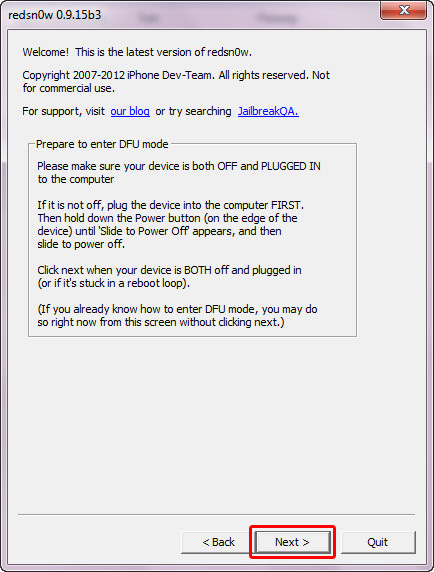
Когато процесът достигне своето завършване, ще има известие за успешното състояние на файла. Пътят, по който ще намерите създадения файл с фърмуер, също ще бъде показан тук.
Внимание. В името на персонализирания фърмуер, който мнозина се страхуват да объркат с оригинала, името винаги ще присъства „enter_dfu“.Но това не е всичко. Сега ще се изисква:
- Свържете вашия смарт телефон към компютъра и стартирайте приложението iTunes;
- Отидете в менюто за контрол на смартфона, като кликнете върху съответната икона с изображението на iPhone;
- Ако това е компютър, работещ с операционната система на Windows, тогава ще трябва да закрепите бутона за смяна;
- За компютрите въз основа на MacOS бутонът за затягане на клавиатурата ще бъде опция;
- Стискайки бутона на клавиатурата, в зависимост от операционната система, мишката е избрана „Възстановяване на iPhone“;
- Ще се отвори диригент, чрез който трябва да тръгнете по пътя на създадения по -рано файл с персонализиран фърмуер и да го изберете;
- На следващия етап приложението iTunes ще покаже уведомление, че в случай на стартиране на реставрация всички данни ще бъдат изтрити;
- Остава само за потвърждаване на вашето съгласие и кликнете върху бутона „Възстановяване“.
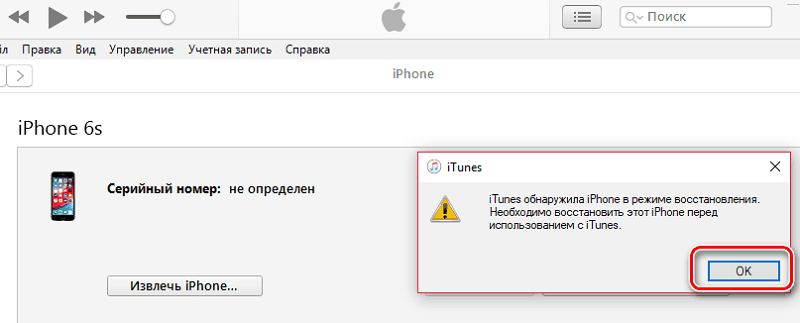
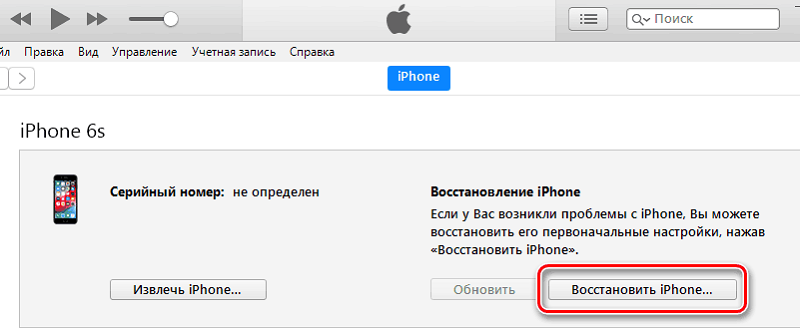
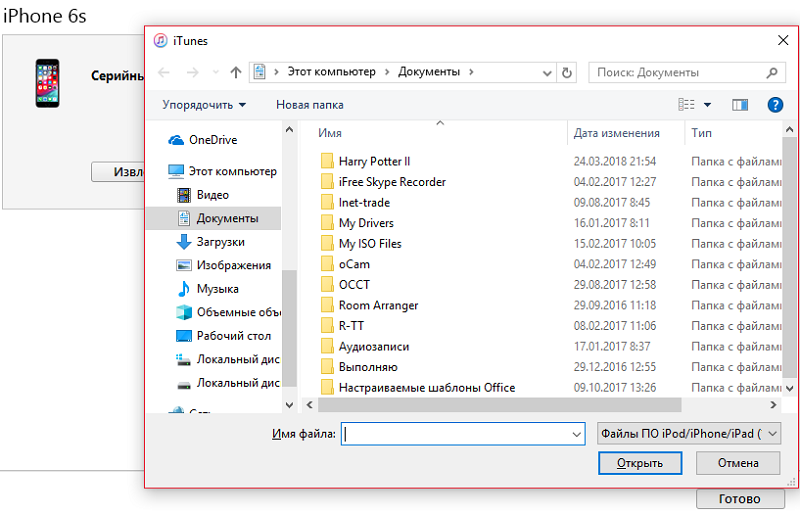
Всичко, сега фърмуерът ще започне да се зарежда по телефона, използвайки DFU режим. Няма бутони за тази задача на самото устройство не бяха полезни. Въпреки че обективно методът е най -труден сред всички представени по -рано.
Спешен случай
Веднъж в режим DFU, случайно или специално, следващото логично желание ще бъде извън него.
За да извлечете iPhone на определено поколение от режима, наречен DFU, трябва да надградите функциите на самото устройство. Това е пряко свързано с наличието или отсъствието на физическия бутон „Начало“, както и използването на функцията за идентификация на лицето.
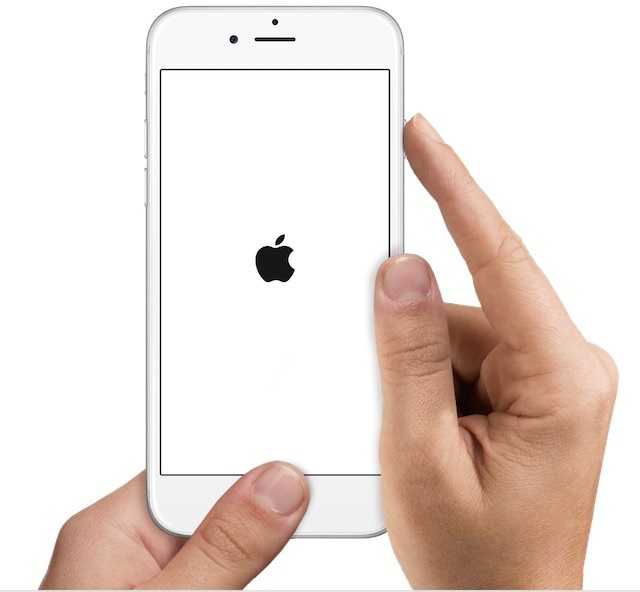
- С физически бутон. Ако това е стар iPhone, който има централен физически бутон, за да го изтегли от режима на DFU, ще трябва да закрепите този „домашен“ ключ с бутона за захранване и да ги задържите за 10 секунди. След това устройството трябва да премине към стандартното зареждане на мобилната операционна система.
- С бутон за докосване. Процедурата изглежда малко по -различно на iPhone, където физическият бутон беше променен на сензор. В тази ситуация едновременно натискане на ключа, отговорен за намаляване на силата на звука, както и бутоните за захранване. Те трябва да ги държат едни и същи 10 секунди.
- С лицев идентификатор на лицето. Най -трудното е да излезете от режима, наречен DFU, ако потребителят има iPhone X и повече свежи версии, които използват идентификатор на Face. Тук е необходимо от своя страна на бутоните на увеличението и да се намали силата на звука и след това да се изтръгне ключа за захранване. Тоест, първо силата на звука нагоре, след това бутонът за силата на звука надолу и след това захранването се закрепва. Когато на екрана се появи логото с Apple Apple.
Процедурата не е най -трудната. Просто трябва да го опитате няколко пъти и след това лесно можете да влезете в режима за спешни случаи за първи път.
Важно е да се разбере, че не всеки успява при първия опит. И това е нормално. Не трябва да се притеснявате и да се срамувате. По -добре е да се съберете и да повторите процедурата от самото начало.
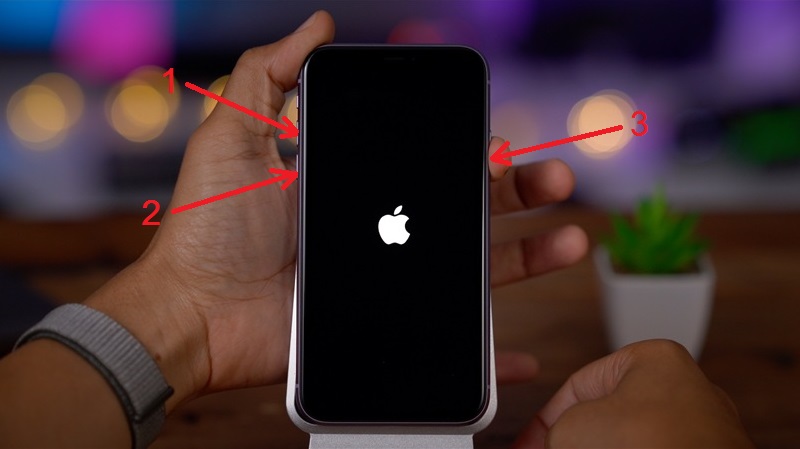
Използвайте режима DFU само в екстремни случаи. Но ако е дошла подобна ситуация, трябва да сте готови за това.
Използвали ли сте някога DFU режим? Каква беше причината? Успяхте ли успешно да възстановите работата на телефона си? Какви трудности са срещнали?
Разкажете ни за личния опит, споделете вашите наблюдения и мисли по тази тема с нашите читатели. Ако има въпроси, не се колебайте да ги зададете.
Абонирайте се, коментирайте и кажете на приятелите си за нас!
- « Как да изрежете снимка във Photoshop
- Което е за предпочитане да изберете проектор или телевизор за дома »

